最近、YouTubeやInstagram、TikTokなどで見るようになった「歌詞動画」というジャンルがあります。
そんな人気の歌詞動画をどうやったら作れるのか、気になる方が増えてきています。ただ、歌詞動画をどうやって作るのかわからない方が多数いるのも事実です。
この記事では、スマホやPCを使って簡単に歌詞動画を作る方法を解説します。また、歌詞動画を作るためにおすすめの動画編集ソフトも合わせて紹介します。
歌詞動画の作り方をマスターして、SNSに投稿し多くの方に見てもらえる動画を作っていきましょう。
歌詞動画とは?
歌詞動画とは、ミュージックビデオのような映像に歌詞が付けられた動画のことを言います。YouTubeやInstagram、TikTokなどのSNSに多く投稿されている動画です。
歌詞動画には、「友達や恋人向けに作る歌詞動画」と「SNSを通して多くの人に見てもらう歌詞動画」の2種類があります。
歌詞動画のそれぞれの特徴について、詳しく解説していきます。
友達や恋人向けに作る歌詞動画
友達や恋人向けに作る歌詞動画は、メッセージを目的にしている動画です。友達や恋人、家族の誕生日や記念日など大切なイベントの時にサプライズや思い出作りを目的に作ることが多いでしょう。
送る相手のことを考えて、好きな曲や思い出の曲を選んでメッセージを添えて伝えられるため、歌詞動画を見せることで感動が生まれます。
また、作った動画は保存しておいて何かの記念の時にみるのもいいでしょう。歌詞動画を作ることは、大切な思い出作りになるのでおすすめです。
TikTokやInstagram、YouTubeなどを使って多くの人に見てもらう歌詞動画
TikTokやInstagram、YouTubeなどを使って多くの人に見てもらう歌詞動画は、作品として動画を見てもらうことを目的としています。
自分が好きなアーティストの曲と自分の動画を合わせて、歌詞を載せることでミュージックビデオのような動画を作成できます。このような歌詞動画は好きなアーティストを応援するメッセージの意味合いもあるので、同じアーティストが好きな人に刺さる動画になるでしょう。
また、「歌ってみた動画」も歌詞動画に分類されます。それは、自分が歌ったものに歌詞を追加して、ミュージックビデオのような動画を作成することもできるからです。
歌詞動画の作り方
歌詞動画の具体的な作り方について紹介します。作り方は以下の4つの手順に沿って作成していきます。
- 1.楽曲を選ぶ
- 2.写真・動画素材を選ぶ
- 3.歌詞を挿入する
- 4.動画を加工する
1.楽曲を選ぶ
まずは、歌詞動画で使用する楽曲を選んでいきましょう。
友達や恋人の記念日に送る歌詞動画であれば、雰囲気にあった楽曲を選ぶのが重要です。楽曲選びでは、好きなアーティストや曲から選んでみると良いでしょう。
また、TikTokに動画を上げたい場合は、その楽曲がTikTok上にあるか確認しておきましょう。動画を作る時に、選んでみた楽曲がTikTokで使えなければ再度探さなければならないからです。
2.写真・動画素材を選ぶ
使う楽曲を選んだら、作りたい歌詞動画にあった画像や動画を選択していきます。
歌詞動画では、メインの動画に対して歌詞を挿入していくので、曲に合わせた写真や動画を選んでいきましょう。何枚かの画像の切り替えで使ってもいいですし、曲に合わせた映像を使ってみると質の高い歌詞動画になるでしょう。
3.歌詞を挿入する
写真や動画を選んだら、歌詞を挿入していきましょう。
特に挿入する歌詞のフォントや色にこだわることで、より良い動画が作れます。歌詞を配置する場所も考えながら入れていくと良いでしょう。
また、挿入する歌詞はあらかじめメモアプリなどに張り付けて置くと、動画へ挿入するときに手間がかからず入れることが可能です。ただ、歌詞の掲載されているサイトによってはコピーできないものもあるので注意が必要でしょう。
4.動画を加工する
歌詞のアニメーションや画面の切り替わりを加工することで、切れのある動画編集が可能です。動画の画面の切り替わりをシャープな印象にしたり柔らかい雰囲気にするなど、曲に合わせて動画にトランジションで効果をつけていきます。
すべての編集が終わったら、書き出しをしてSNSで歌詞動画をシェアしていきましょう。
【iPhone・Android向け】歌詞動画におすすめの動画編集ソフト
ここでは、歌詞動画制作に使えるおすすめの動画編集アプリを5つ紹介していきます。
- Canva|手書きフォントが使える動画編集アプリ
- VLLO(ブロ)|無料なのにウォーターマークなしで動画が作れる!
- KineMaster(キネマスター)|スマホで本格的に動画編集が可能
- CapCut(キャップカット)
- Picsart
この5つの動画編集アプリを選んだ基準は、下記の通りです。
- 利用者の多さ:使い方がわからないときに調べやすい
- 使いやすさ:誰でも簡単に動画編集ができる
- 機能の多さ:クオリティの高い動画が作成できる
特に、利用している方が多いアプリは使い方に迷っても調べやすく、使いやすいのでまずは無料で体験版を利用するのがおすすめです。試してみて自分にとって使いやすいアプリなら有料版を利用してみましょう。
Canva|手書きフォントが使える動画編集アプリ

| 名称 | Canva |
| 価格 | 月々プラン 1,500円/月 年間プラン 12,000円/年 |
| 体験版 | 無料版あり |
| 対応OS | Windows、Mac、iOS、Android |
| 主な機能 | ・さまざまなOSに対応していてインストール不要 ・各種テンプレートで動画作成が簡単になる |
| 公式HP | 公式HP |
Canvaは、画像やイラストを作成する以外に動画編集もできるアプリです。
無料で使える動画編集ソフトにもかかわらず動画のカットやテキスト挿入、トランジション追加など機能が豊富にあります。動画の基本的な機能があるからこそ、歌詞動画もアプリひとつで作成することが可能です。
また、Canvaで動画編集するときに、YouTubeやTikTok、Instagram用のテンプレートが多数あります。このテンプレートを使うだけで動画編集が完了し、すぐにSNSに投稿できます。
VLLO(ブロ)|無料なのにウォーターマークなしで動画が作れる!
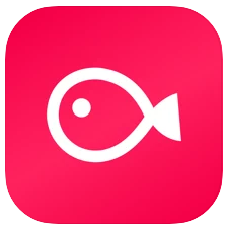
| 名称 | VLLO |
| 価格 | 月額プラン450円 年額プラン880円 無制限プラン2,820円 |
| 体験版 | 有り |
| 対応OS | iOS/Android |
| 主な機能 | ・動画のカット ・テロップやBGMの追加 ・トランジション ・再生速度の調整 |
| 公式HP | 公式HP |
VLLOは初心者でも使いやすく、無料で使える機能が豊富な動画編集アプリです。特に、スマホアプリでありながら、編集画面のUI(デザイン)がPCの動画編集ソフトに近いため、よりクオリティの高い動画を作成できます。
また、プロの編集者のためのクロマキー合成、PIP、モザイク、キーフレームアニメーションなど、プレミアム有料機能も搭載されています。初心者からプロまで使える対象が広い動画編集アプリです。
KineMaster(キネマスター)|スマホで本格的に動画編集が可能
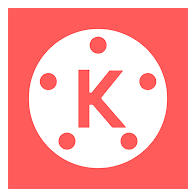
| 名称 | KineMaster |
| 価格 | 月々プラン 450円/月 年間プラン 2,500円/年 |
| 体験版 | なし |
| 対応OS | iOS、Android |
| 主な機能 | ・動画のカットやBGM、テロップの追加 ・トランジションの挿入 |
| 公式HP | 公式HP |
キネマスターは、動画編集できる基本機能をほとんど備えている上に、クロマキー合成ができたり4K動画の編集も可能なソフトです。対応OSがiOSとAndroidの両方対応しているため、使う端末を選びません。
また、基本的にダウンロードは無料で、機能の制限もないのですが、作成した動画にロゴが入ってしまうので注意が必要でしょう。気になる方は月々プランか年間プランで課金して利用することをおすすめします。
キネマスターは、動画編集する機能がすべてありスマホで簡単に操作できるので、場所を選ばず歌詞動画を作ることも可能です。
InShot(インショット)|SNS動画におすすめの動画編集ソフト
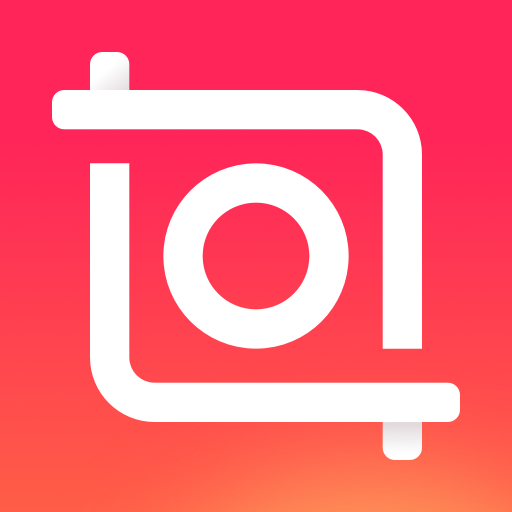
| 名称 | InShot |
| 価格 | 月々プラン 450円/月 年間プラン 1,400円/年 永久プラン 4,280円 |
| 体験版 | あり |
| 対応OS | iOS、Android |
| 主な機能 | ・動画のカットやBGM、テロップの追加 ・トランジションの挿入 ・再生速度の調整 |
| 公式HP | 公式HP |
InShotは、無料で人気の動画編集アプリで、プロの動画作成にも使える機能を備えています。音楽の挿入やトランジションやエフェクト追加、テキストや顔文字の挿入など動画編集の基本的な機能を備えています。
また、InShotは基本的にタップ・スワイプ操作だけで編集できるので、動画編集の経験がない初心者でも操作ができます。撮影した動画をすぐにSNSへアップすることも可能です。
CapCut(キャップカット)
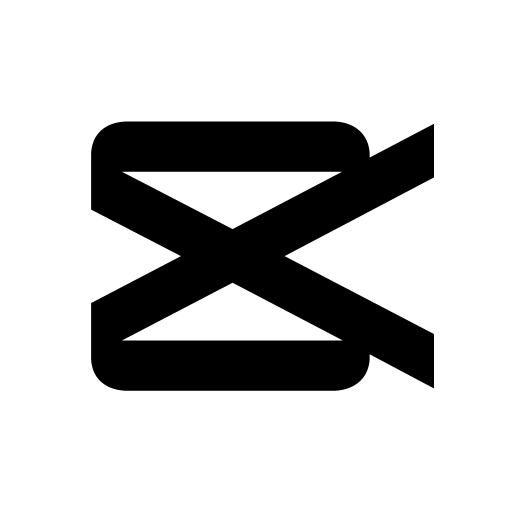
| 名称 | CapCut |
| 価格 | 無料 |
| 体験版 | なし |
| 対応OS | iOS、Android |
| 主な機能 | ・動画のカット ・BGMやテロップの追加 ・オーバーレイ(はめ込み合成) |
| 公式HP | 公式HP |
CapCutは、TikTokを運営するByteDance社が提供する動画編集アプリです。アプリの機能を全て無料で利用でき、スマホ対応なので好きな場所で歌詞動画を作成できます。
CapCutの特徴は、やはりTikTokと同じ会社で制作された動画編集アプリのため、データの連携がスムーズです。そのため、TikTokの音楽をCapCutのアプリ内で動画編集するのに利用することもできます。
TikTokへ歌詞動画を投稿したい場合は、CapCutを利用すると連携もスムーズで簡単に動画を投稿できるのでおすすめです。
Picsart(ピクスアート)

| 名称 | Picsart |
| 価格 | 月々プラン 850円/月 年間プラン 5,100円/年 |
| 体験版 | なし |
| 対応OS | iOS、Android |
| 主な機能 | ・動画のカット ・BGMやテロップの追加 ・オーバーレイ(はめ込み合成) |
| 公式HP | 公式HP |
Picsart(ピクスアート)は、世界中の1億5千万人以上のクリエイターが利用しているおしゃれな写真加工ができる画像・動画編集アプリです。
海外で人気があり、スマホアプリとは思えない程の高機能さと使いやすさが定評な画像・動画編集アプリです。特に画像や動画の加工ではさまざまなエフェクトや細かな設定画面があり、レベルの高い動画を編集できます。
また、アプリ内でInstagramのようなSNSの機能が備わっていて、投稿をシェアすることも可能です。Picsartは、コミュニケーションツールとしても人気のアプリと言えるでしょう。
【PC向け】歌詞動画におすすめの動画編集ソフト
次に、歌詞動画制作に使えるPC向けのおすすめ動画編集アプリを2つ紹介します。
- AdobePremierePro
- Filmora13
今回この2つの動画編集ソフトを選んだ理由は、下記の通りです。
- 利用者の多さ:使い方がわからないときに調べやすい
- 使いやすさ:誰でも簡単に動画編集ができる
- 機能の多さ:クオリティの高い動画が作成できる
選択した2つの動画編集ソフトは、初心者から上級者まで利用できるPC向けソフトです。基本的には動画編集に関するすべての機能が使えるので、歌詞動画を作るときも問題なく制作できます。
また、2つのソフトは利用者も多いため、使い方がわからなくなっても検索するとすぐに解決するので、調べながら作業を進めていくことが可能です。
AdobePremierePro(プレミアプロ)|Windows・Mac両方で使える動画編集ソフト
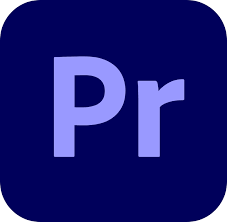
| 名称 | AdobePremiere Pro |
| 価格 | 年間プラン(月々払い)2,728円/月 年間プラン(一括払い)28,776円/年 月々プラン3,828円/月 |
| 体験版 | 有り※7日間の期間のみ |
| 対応OS | Windows/Mac |
| 主な機能 | ・動画のカット ・テロップやBGMの追加 ・アニメーションやエフェクトの追加 ・他のAdobe社製品との連携 |
| 公式HP | 公式HP |
Adobe Premiere Proは、動画編集ソフトの中で一番人気がある高機能なソフトです。高機能であっても使いやすい操作画面なので、初心者の方でも安心して利用できます。
ソフトの特徴としては、動画の読み込みや編集のほかにあらゆる動画形式に変換して映像を書き出しが可能です。また、Premiere Proはテンプレートも充実しているので、動画や音楽を選ぶだけで簡単にクオリティの高い動画が作成できます。
\Adobeはスマホからでも簡単購入 /

Filmora13(フィモーラ13)|初心者インスタグラマー向けの動画編集ソフト
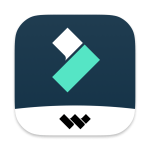
| 名称 | Filmora(フィモーラ) |
| 価格 | 一年間プラン 6,980円 永久ライセンス 8,980円 |
| 体験版 | 有り(書き出し動画にロゴが入る) |
| 対応OS | Windows/Mac |
| 主な機能 | ・カット ・テロップ、BGM追加 ・デザインプレートやCGエフェクト ・ナレーション録音 |
| 公式HP | 公式HP |
Filmora13は、クリエイティブな動画編集から共有までオールインワンで行える動画編集ソフトです。直感的なインターフェースになっていて、初心者でも使いやすく人気があります。
Filmora13に備わっている、無料で使用できるエフェクトやアニメーションが数多くあります。動画編集上級者であれば、テンプレートのエフェクトやアニメーションを使うことで、クオリティの高い歌詞動画を作成可能です。
\ Filmoraは公式での購入が一番おトク /

スマホ、PCで簡単にできる歌詞動画の作り方まとめ
今回は、スマホやPCで簡単にできる歌詞動画の作り方と歌詞動画を作るための編集ソフトを紹介してきました。
歌詞動画を作るには、まず目的を明確にして作るようにしていきましょう。特に、誰のために歌詞動画を作るかが重要で、届けたい人に合わせた動画編集が必要になります。
また、スマホだけでも歌詞動画を作れるアプリがたくさんあるので、自分の使いやすい動画編集アプリを選んでみるのがおすすめです。動画編集アプリを利用して、思い出に残る動画やバズらせたい動画を作成していきましょう。








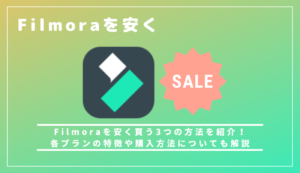

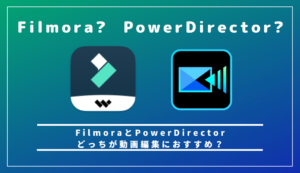
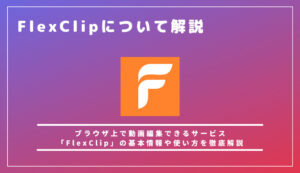


COMMENT